Содержание:
Вариант 1: Программа для ПК
Обладатели программы Discord, установленной на компьютере, могут без проблем отключить или полностью удалить свой аккаунт через встроенную функцию мессенджера. Давайте разберемся с тем, как это сделать быстро и просто:
- Запустите приложение и напротив своей аватарки кликните по значку с шестеренкой, чтобы перейти в настройки учетной записи.
- Убедитесь в том, что вы находитесь в разделе «Моя учетная запись».
- Прокрутите список до его конца и найдите там кнопку «Отключить учетную запись». Используйте ее в тех случаях, когда не уверены, что доступ к данному профилю больше не понадобится. Отключенную учетную запись можно восстановить в любой момент, просто авторизовавшись.
- Если нужно навсегда удалить аккаунт без возможности восстановления, нажмите кнопку «Удалить уч. запись».
- Появится новое окно, где нужно ознакомиться с предупреждением от разработчиков, затем ввести текущий пароль профиля и подтвердить удаление.
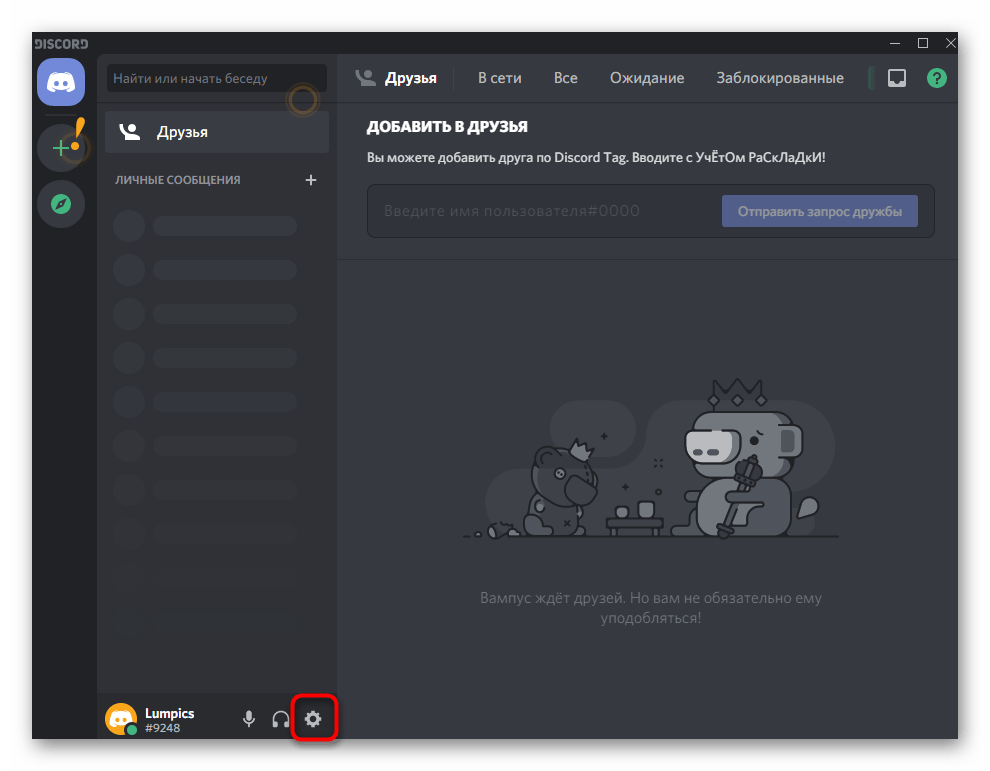

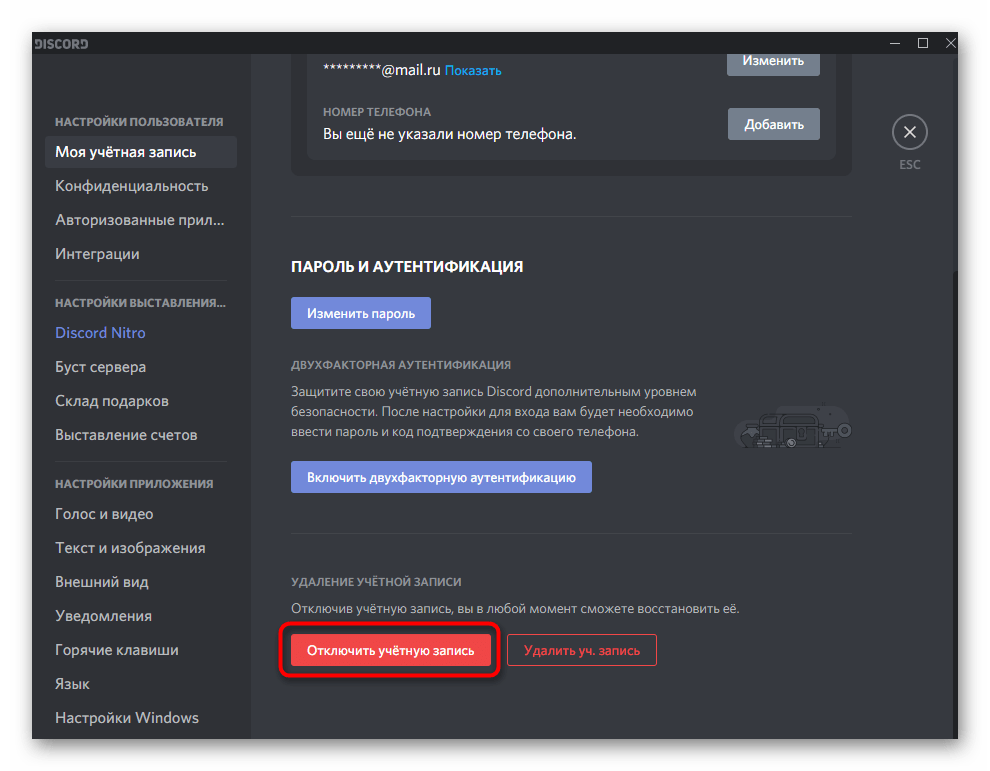
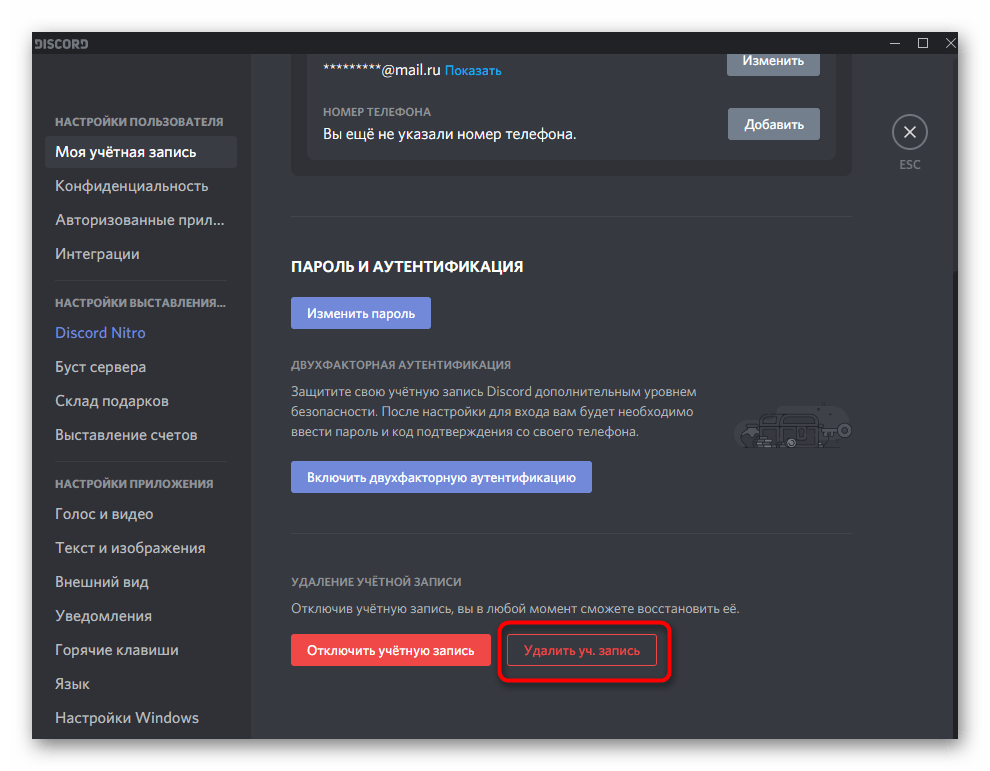
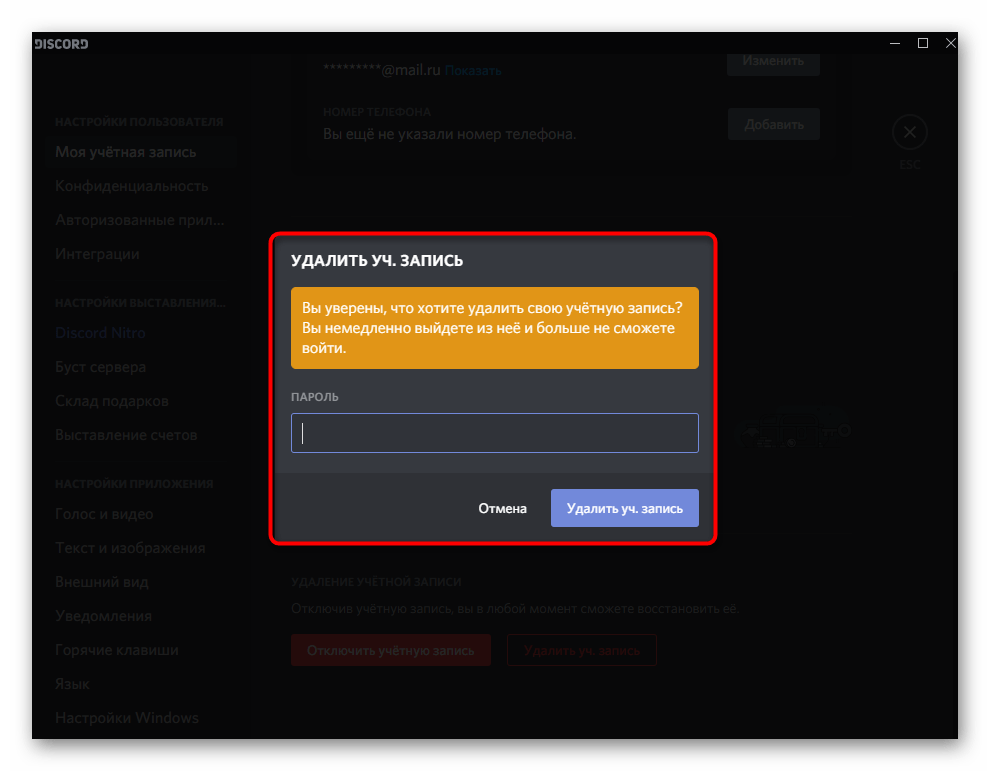
Сразу же произойдет выход из учетной записи к форме авторизации и вы больше не сможете войти в данный аккаунт, поэтому его придется создавать с нуля. Все переписки, друзья и другая информация удалятся без возможности восстановления даже при обращении в техническую поддержку.
Вариант 2: Веб-версия на мобильном устройстве
Разработчики заявляют, что пока у пользователей мобильного приложения Discord нет возможности напрямую удалить аккаунт и в ближайшем будущем они не собираются добавлять эту функцию. В таком случае есть два выхода: использовать веб-версию, открыв ее в браузере на телефоне, или составлять обращение в поддержку (см. Вариант 3). Для начала разберемся с тем, как можно удалить аккаунт через браузер.
Перейти на официальный сайт Discord
- Воспользуйтесь ссылкой выше, чтобы перейти на официальный сайт Discord на своем мобильном устройстве. Тапните там по кнопке «Открыть Discord в браузере». Если она пропала или вовсе не появлялась, введите в поисковике запрос «Discord веб-версия» и найдите результат, который ведет напрямую к списку каналов.
- После авторизации в профиле нажмите по кнопке в виде шестеренки, чтобы перейти в настройки.
- Если содержимое отобразившейся страницы не помещается на экране, вызовите меню браузера, нажав по трем вертикальным точкам справа вверху.
- Отметьте галочкой пункт «Версия для ПК» и дождитесь перезагрузки страницы.
- После этого можно использовать масштабирование и свободно просматривать все элементы. В настройках откройте раздел «Моя учетная запись» и используйте кнопку «Удалить уч. запись».
- В конце этой статьи рассказано, как передать права на сервер, если не получается удалить аккаунт, который является владельцем определенного количества серверов.

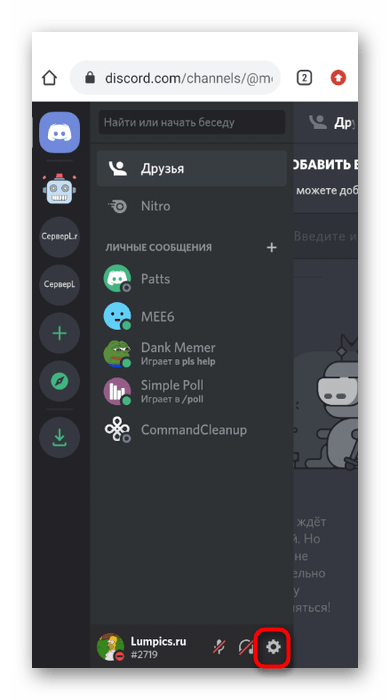
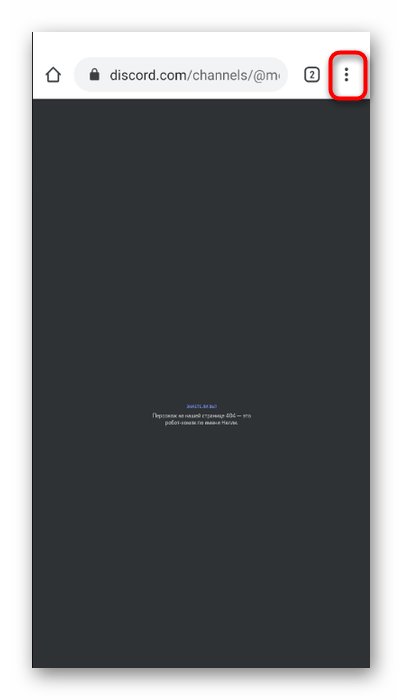

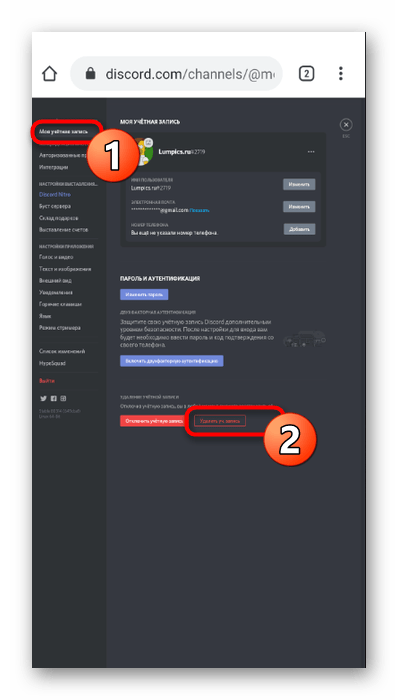
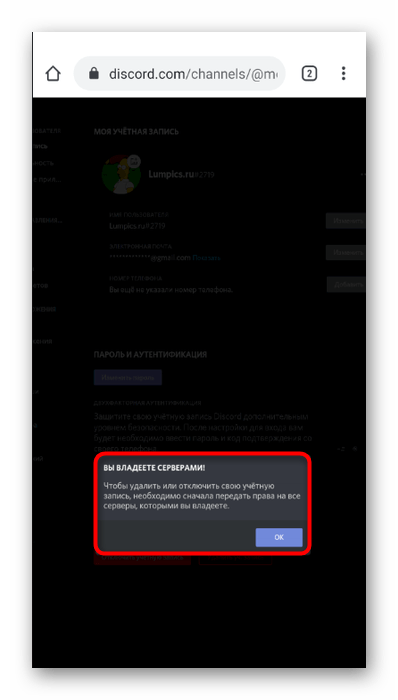
Вариант 3: Обращение в поддержку
Этот вариант подходит обладателям мобильных приложений или тем пользователям, у кого не получается удалить аккаунт в Дискорде по другим причинам. Разработчики обещают разобраться с этим, если вы составите обращение в поддержку и заполните соответствующую форму.
Перейти на страницу технической поддержки Discord
- Перейдите на сайт и разверните выпадающий список «Отправить запрос».
- Здесь вам нужна «Помощь и поддержка».
- Укажите адрес электронной почты, на который зарегистрирован аккаунт.
- Из выпадающего списка «Тип запроса» выберите пункт «Удаление аккаунта».
- В названии темы укажите, что хотите удалить аккаунт, затем добавьте описание, рассказав о своей проблеме более детально.
- В качестве платформы укажите место, через которое вы чаще всего заходили в Discord.
- Подтвердите капчу и нажмите «Отправить».
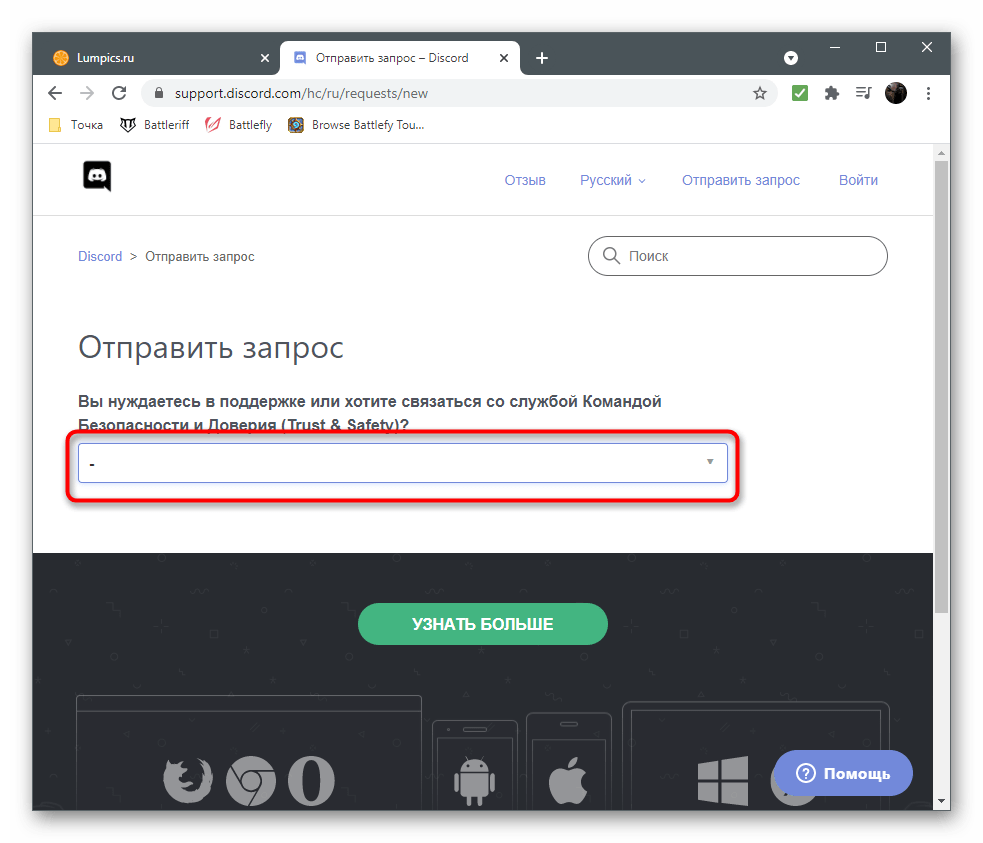
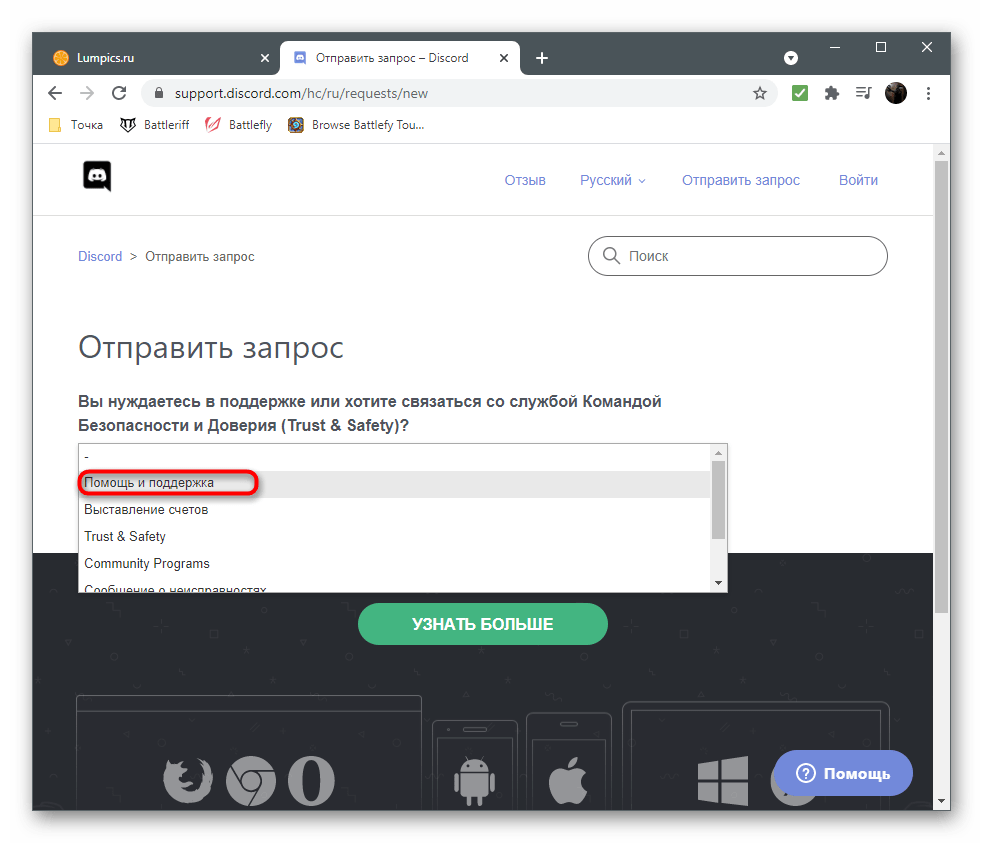
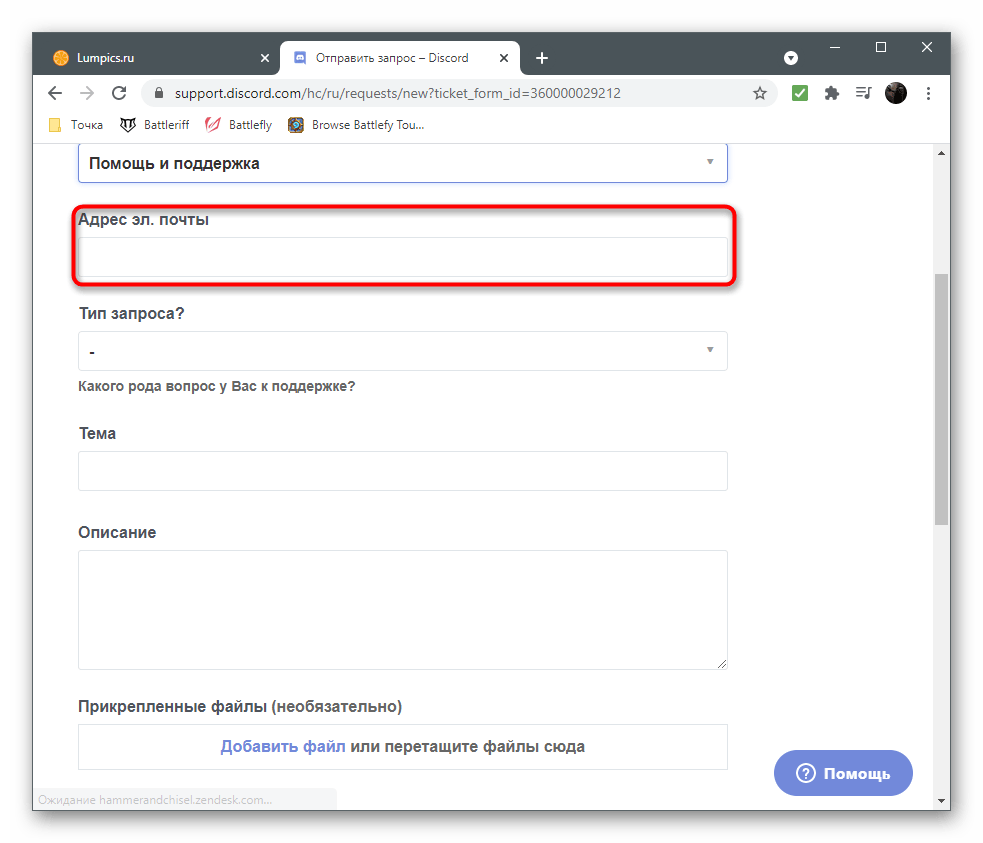
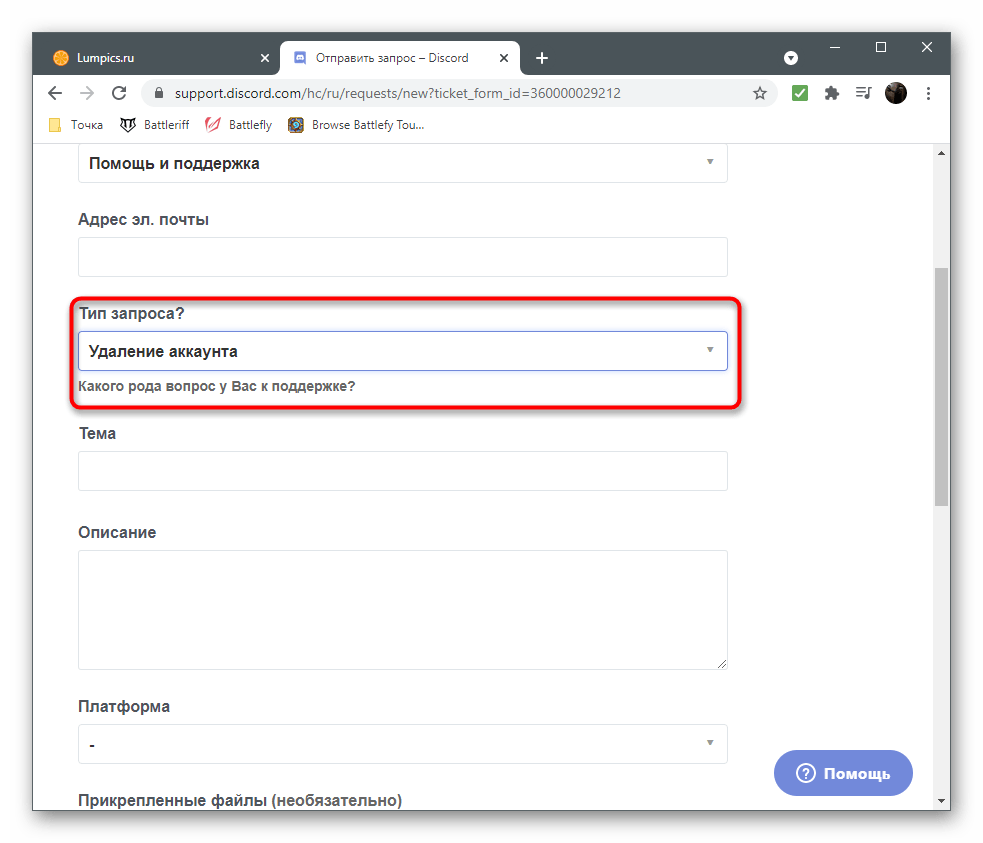
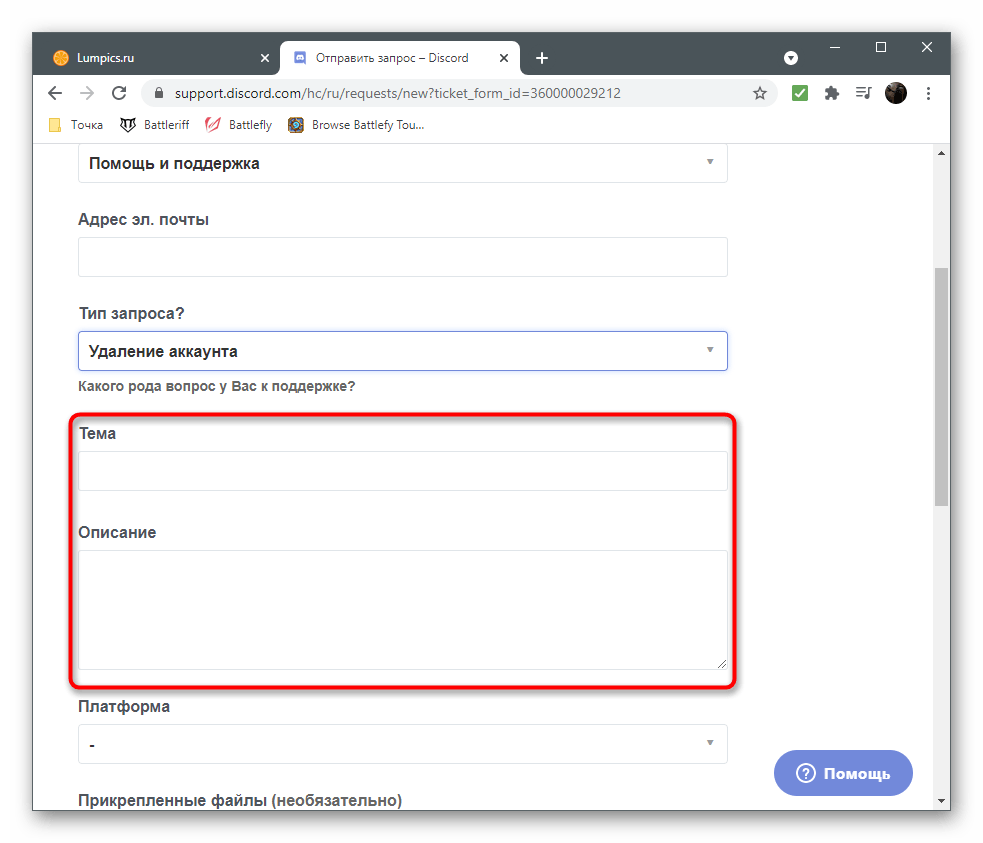
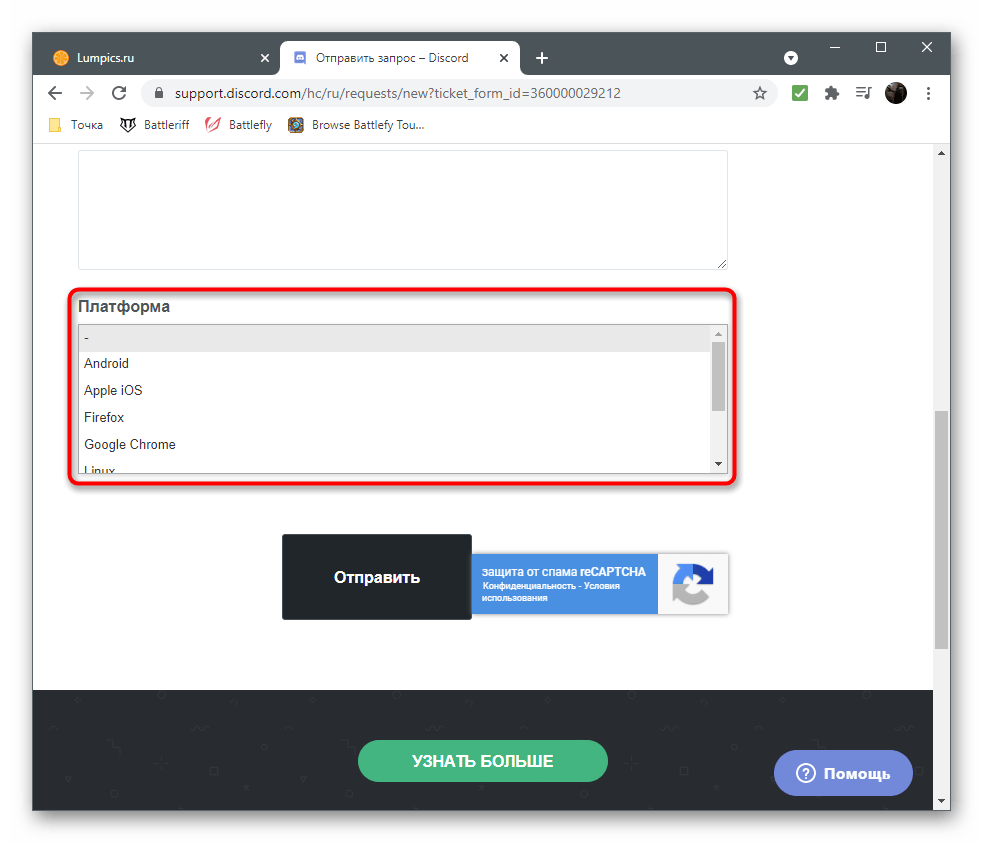
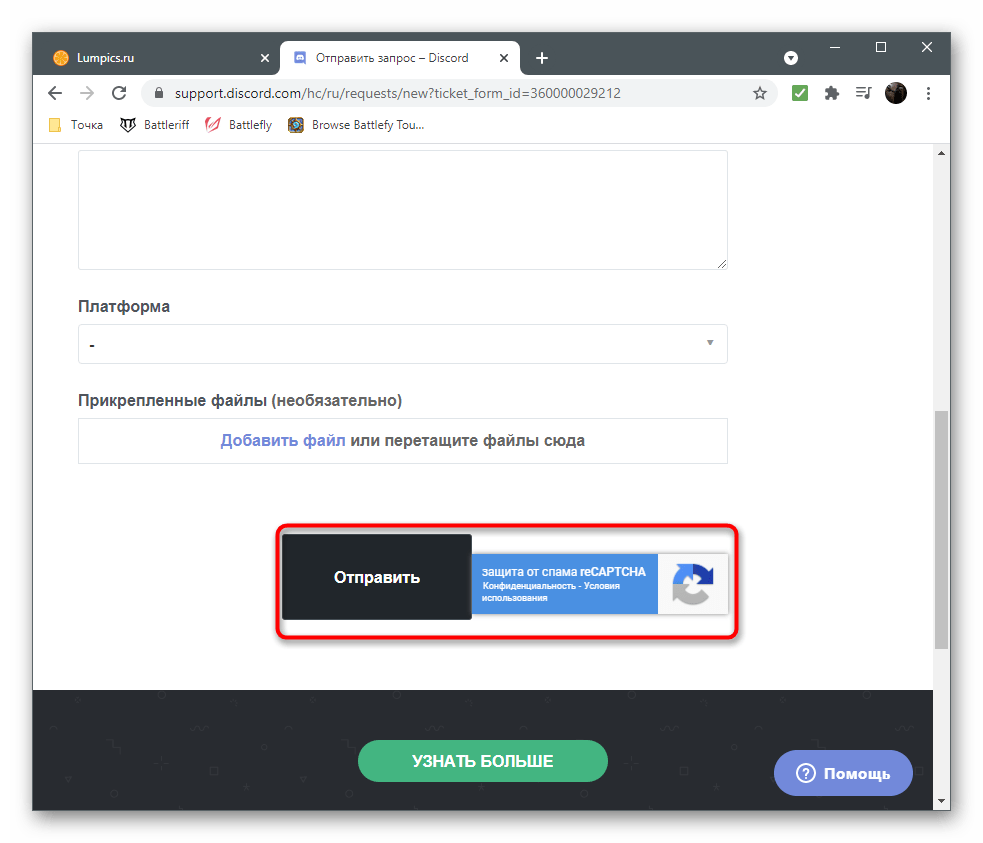
Обычно ответ поступает в течение 24 часов, но иногда срок ожидания может составлять до семи дней, поэтому наберитесь терпения и проверяйте входящие на почте, чтобы не пропустить сообщение от агента поддержки.
Передача прав на сервер
Если вы решили удалить аккаунт, с которого создавали серверы, сделать это не получится до тех пор, пока они не будут удалены или не произойдет передача прав. Для реализации первого метода, когда сервер больше не должен существовать, достаточно открыть его настройки и выбрать пункт «Удалить сервер», а передача прав, что является лучшим вариантом, осуществляется так:
- На панели слева выберите сервер для настройки.
- Нажмите по его названию для вызова меню.
- Из появившегося списка выберите пункт «Настройки сервера».
- В блоке «Управление участниками» нажмите по строке «Участники».
- Наведите курсор на юзера, которому хотите предоставить права владельца сервера, и щелкните по кнопке с тремя вертикальными точками, появившейся справа.
- В контекстном меню вас интересует красная надпись «Передать права на сервер».
- Подтвердите уведомление от разработчиков, передвинув ползунок в новом окне.
- Нажмите «Передать права на сервер», после чего изменения сразу вступят в силу.
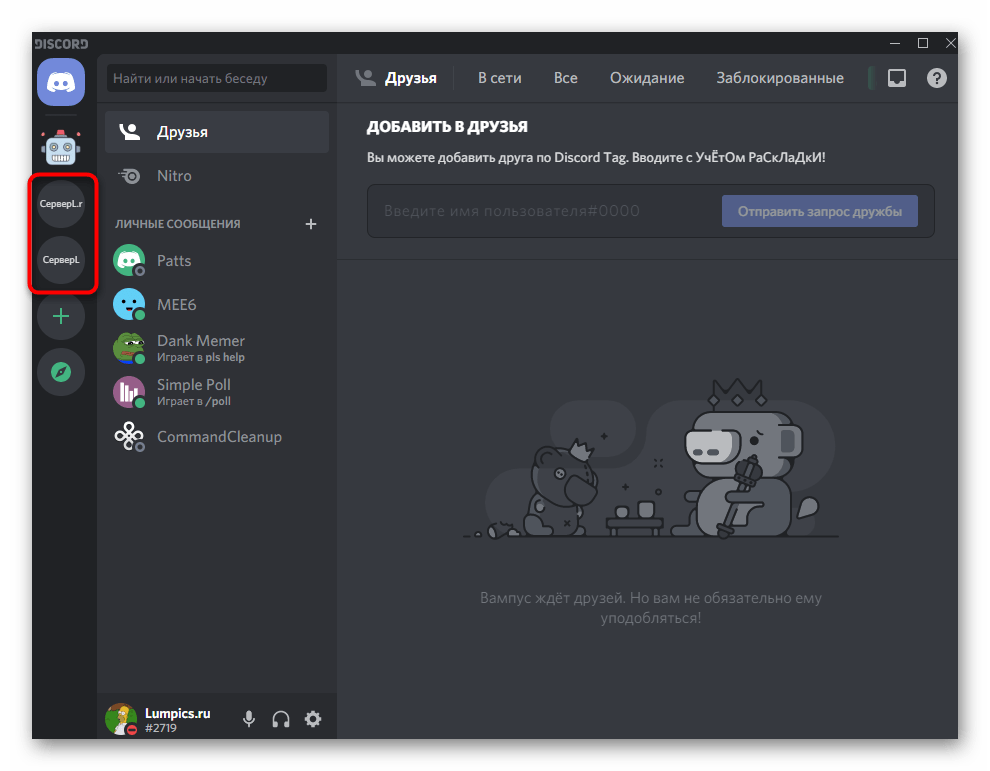
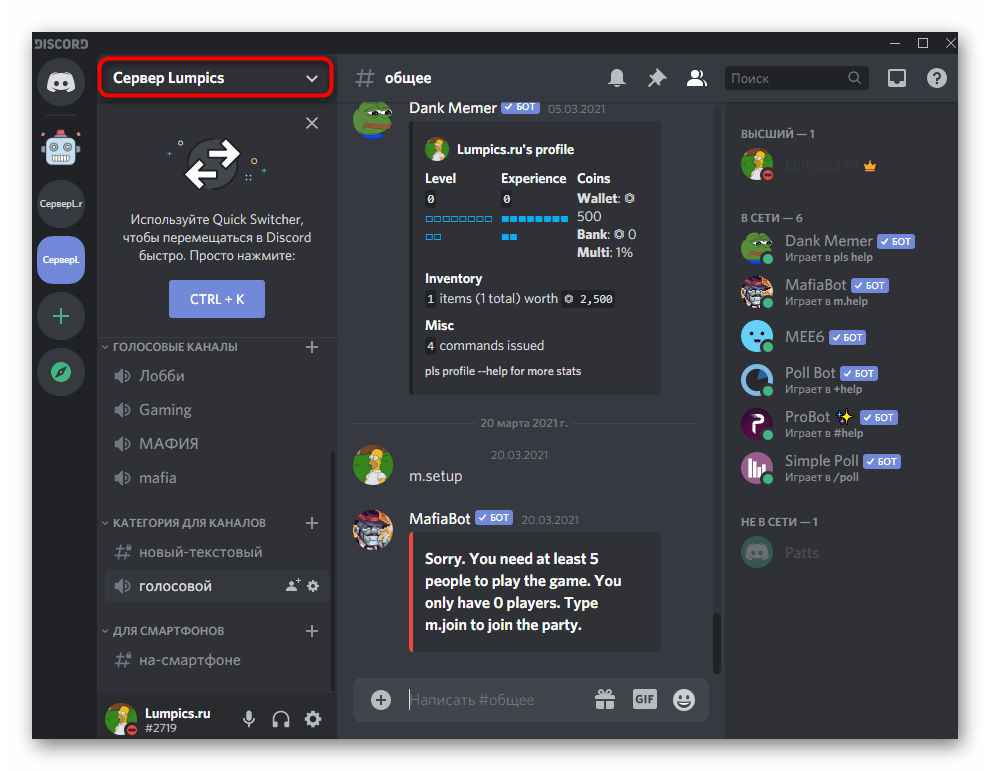
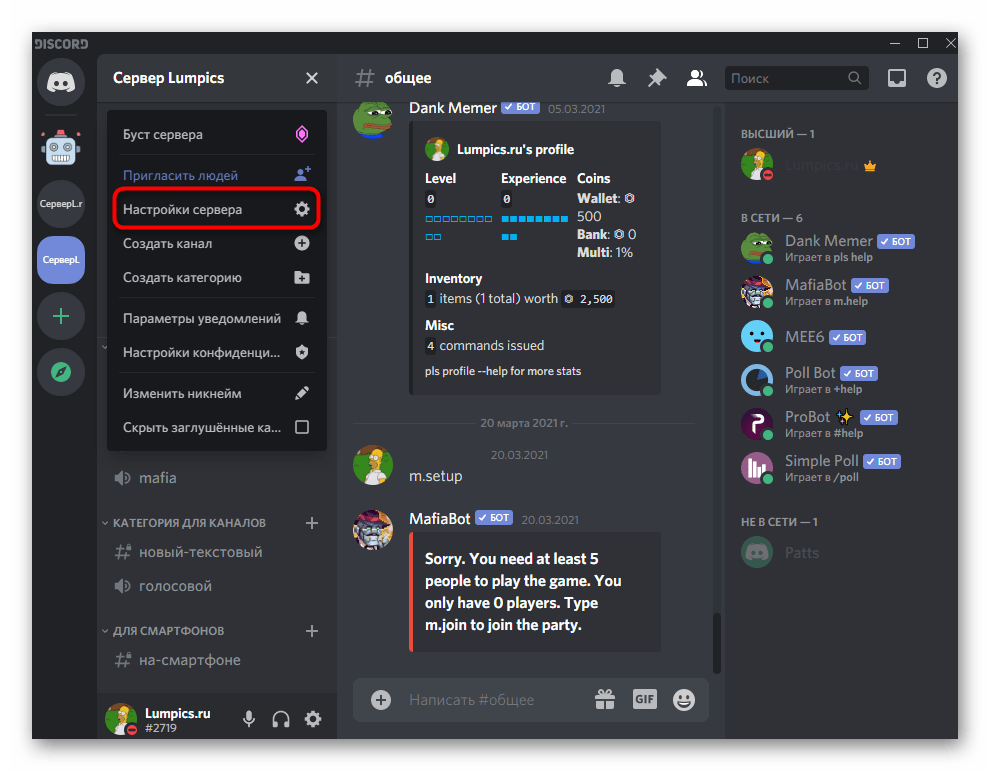

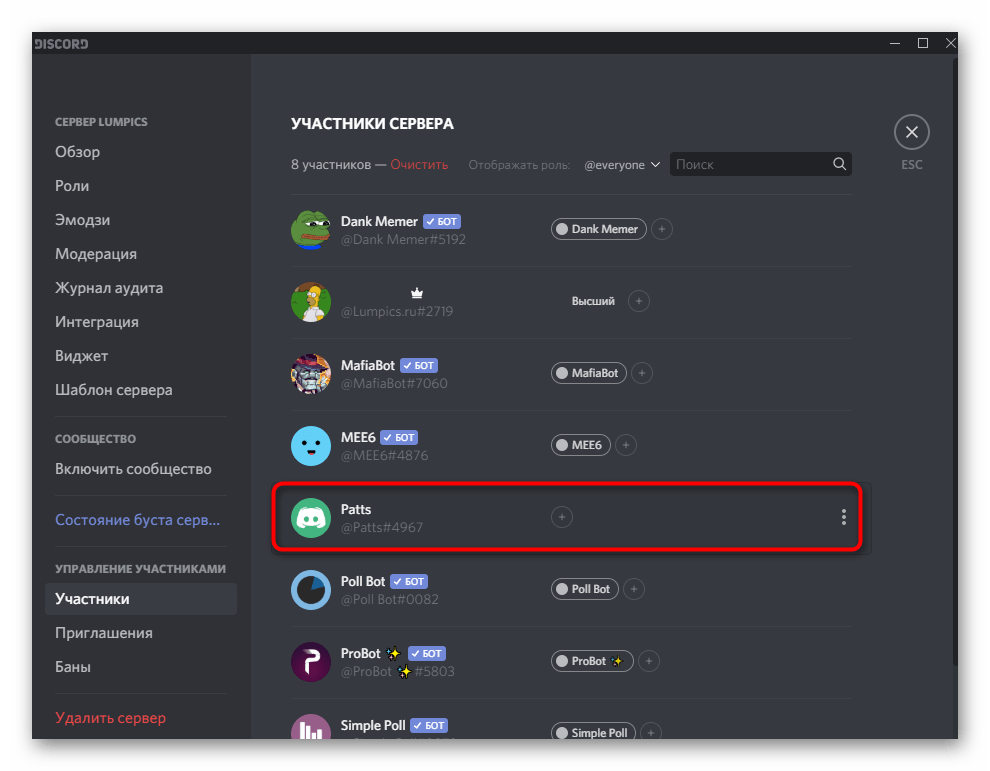
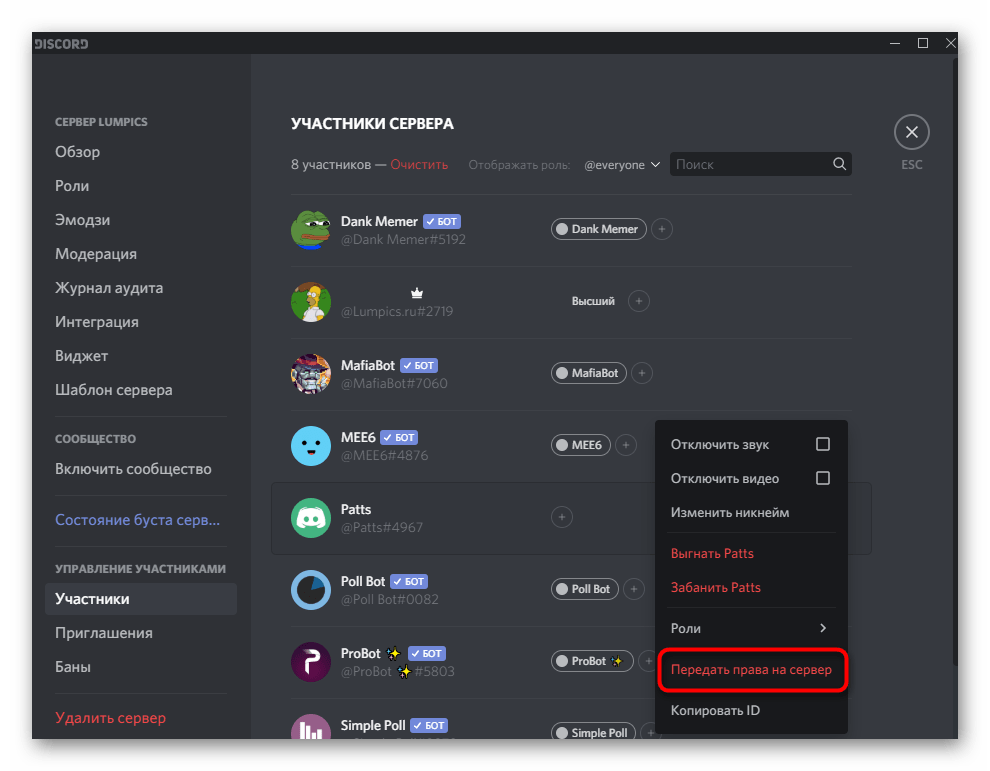
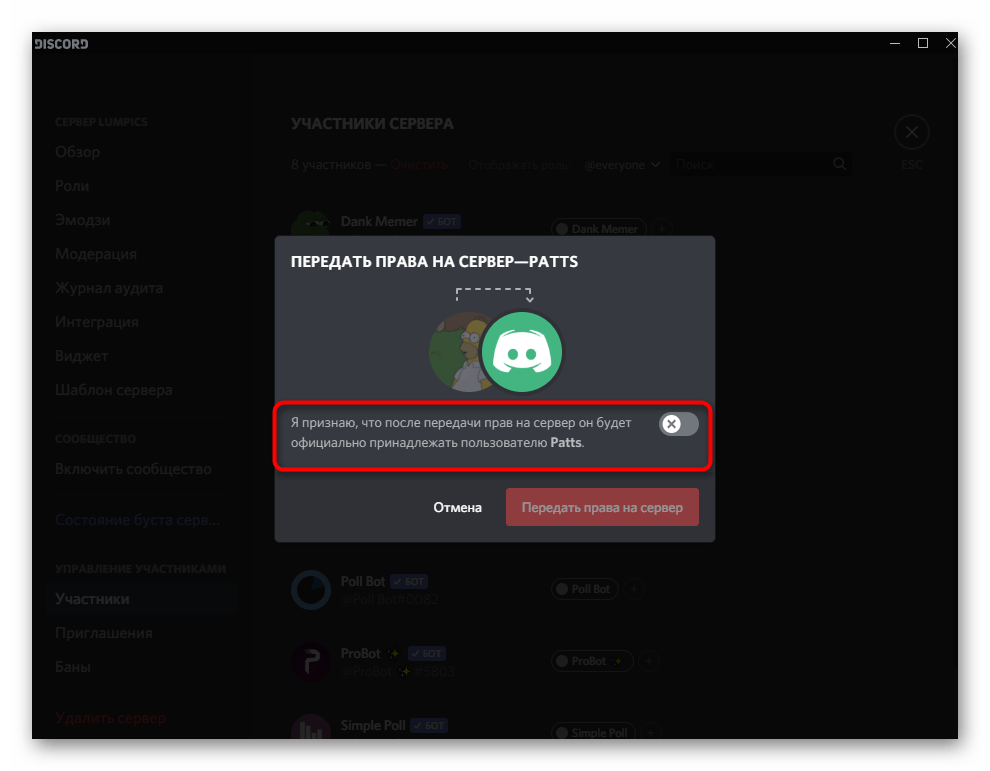
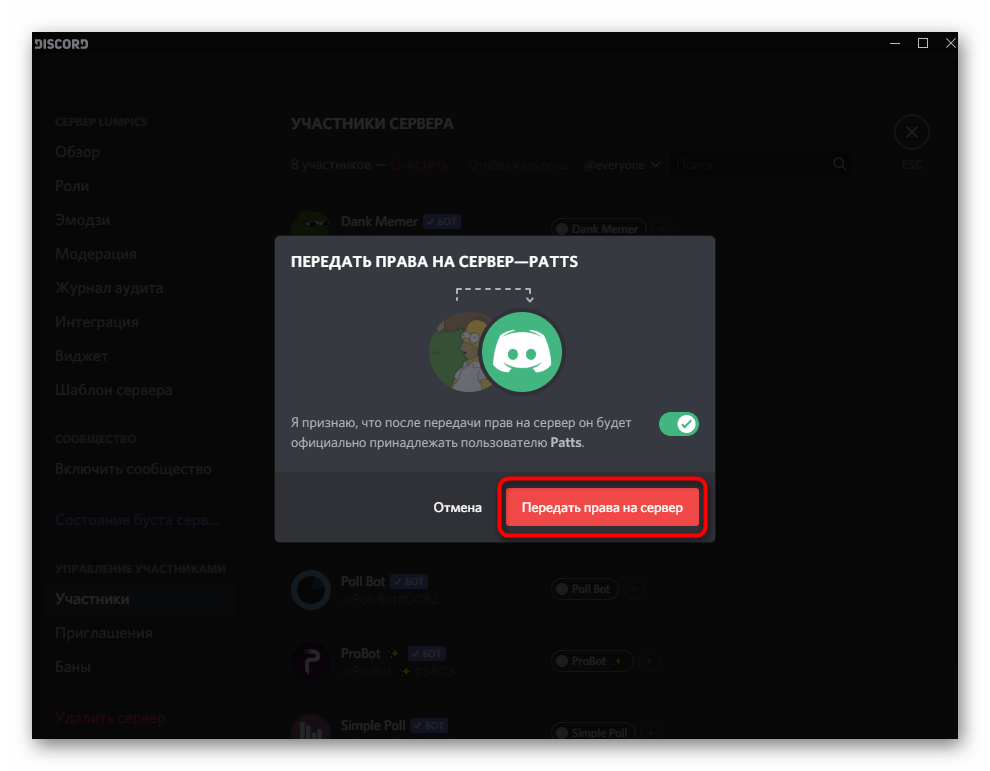
Сделайте то же самое со всеми остальными серверами, где вы являетесь владельцем, а потом спокойно переходите к удалению аккаунта с уверенностью в том, что ошибка больше не появится.
 Наш Telegram каналТолько полезная информация
Наш Telegram каналТолько полезная информация
 Как сделать верификацию в Discord
Как сделать верификацию в Discord
 Как писать разным шрифтом в Discord
Как писать разным шрифтом в Discord
 Как быстро отключить микрофон в Discord
Как быстро отключить микрофон в Discord
 Как сделать курсив в Discord
Как сделать курсив в Discord
 Как отправить гифку в Discord
Как отправить гифку в Discord
 Что делать, если учетная запись в Discord отключена
Что делать, если учетная запись в Discord отключена
 Как скрыть ссылку в Discord
Как скрыть ссылку в Discord
 Копирование ID в Дискорде
Копирование ID в Дискорде
 Решение ошибки «В приложении Discord возник неожиданный сбой»
Решение ошибки «В приложении Discord возник неожиданный сбой»
 Как установить BetterDiscord
Как установить BetterDiscord
 Пользовательские настройки Discord
Пользовательские настройки Discord
 Решение проблем с тормозами Discord во время игры
Решение проблем с тормозами Discord во время игры
 Добавление голосования на сервере в Discord
Добавление голосования на сервере в Discord
 Решение проблемы с бесконечной загрузкой Discord
Решение проблемы с бесконечной загрузкой Discord
 Решение ошибки «Не установлен маршрут» в Discord
Решение ошибки «Не установлен маршрут» в Discord
 Решение проблемы с бесконечным подключением к RTC в Discord
Решение проблемы с бесконечным подключением к RTC в Discord
 Создание спойлера в Discord
Создание спойлера в Discord
 Исправление проблемы с черным экраном при его демонстрации в Discord
Исправление проблемы с черным экраном при его демонстрации в Discord
 Запуск стрима в Discord
Запуск стрима в Discord
 Отключение игрового оверлея в Discord
Отключение игрового оверлея в Discord lumpics.ru
lumpics.ru
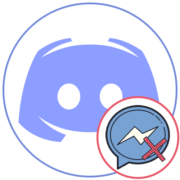



Здравствуйте. Не получается удалить страницу, если нет на кого передать права, что делать? у меня только бот в участниках.